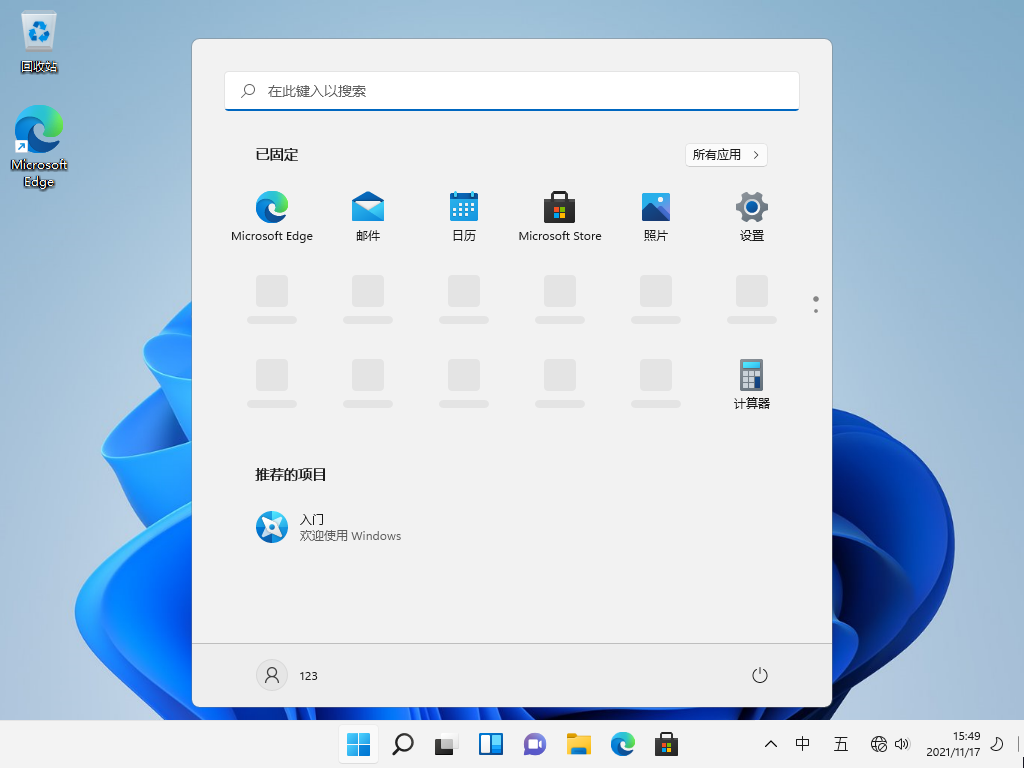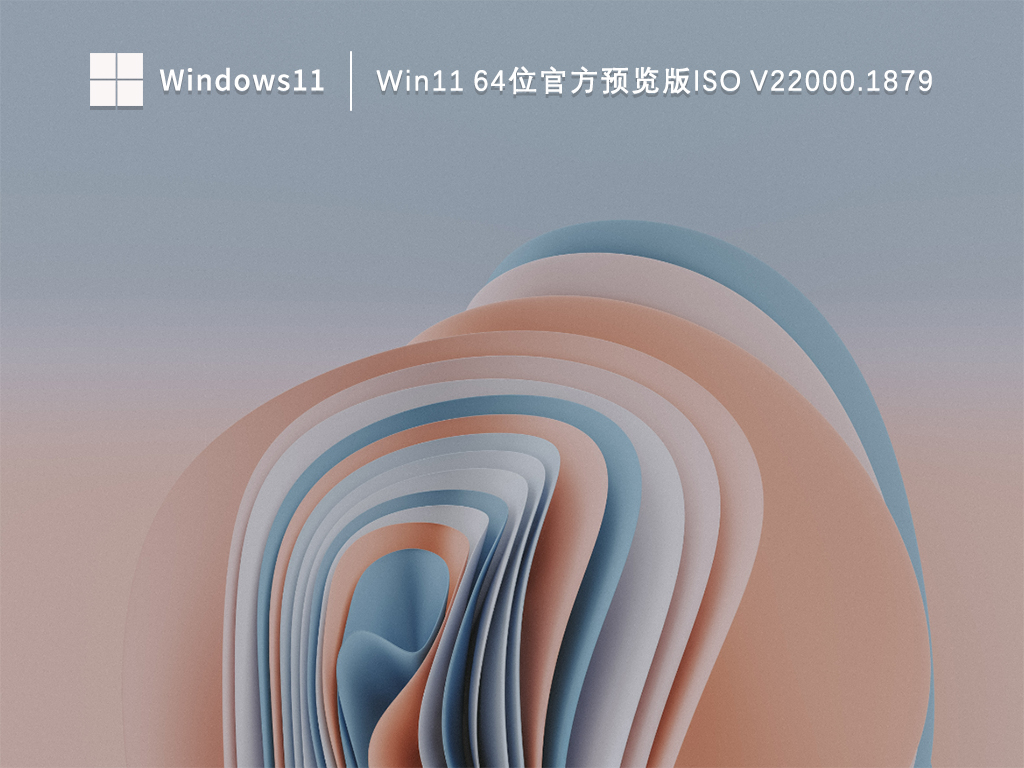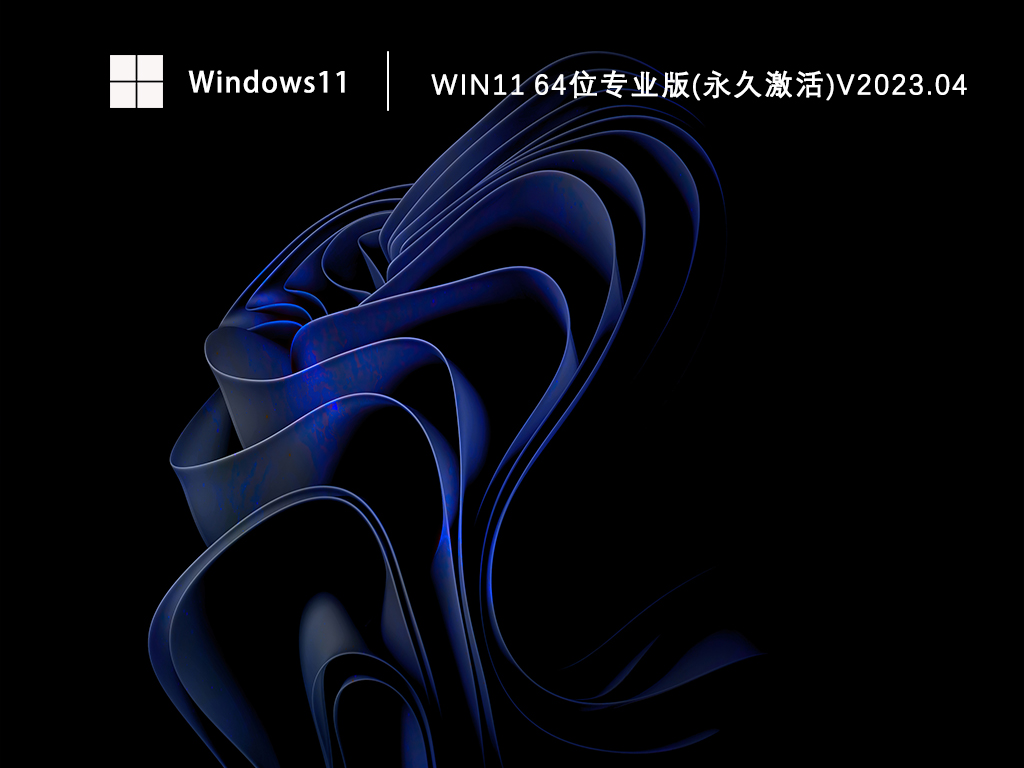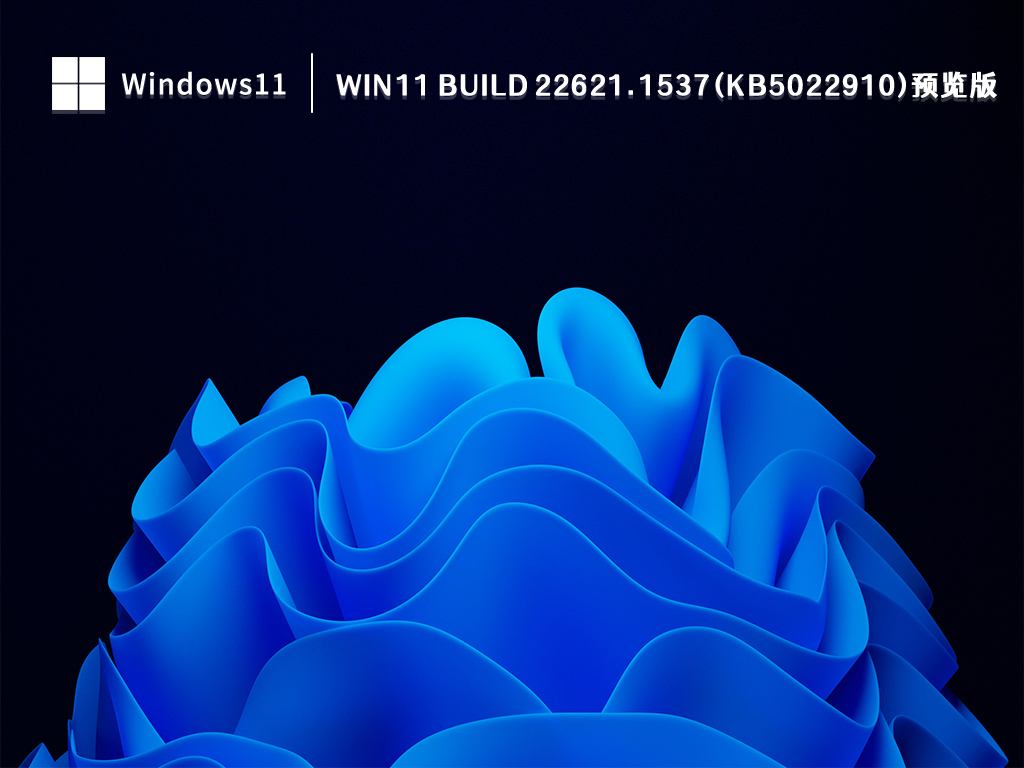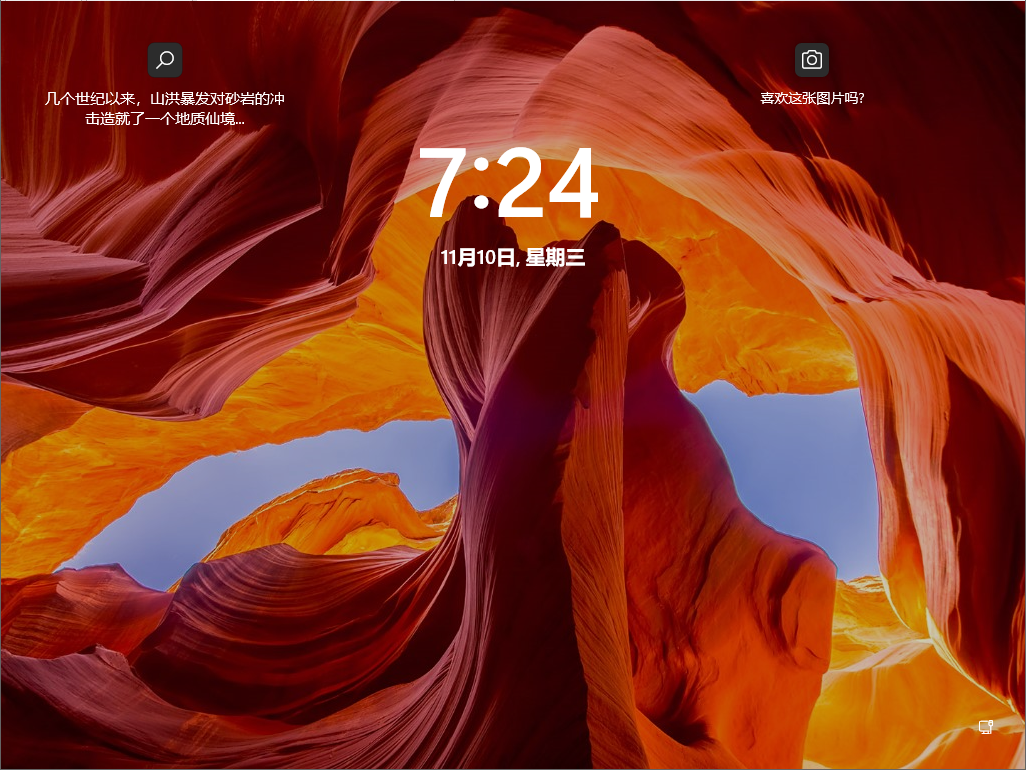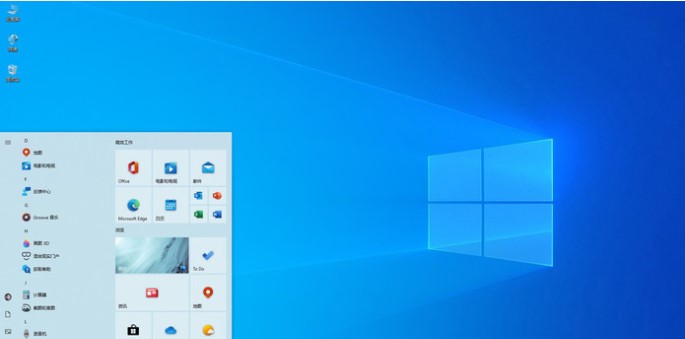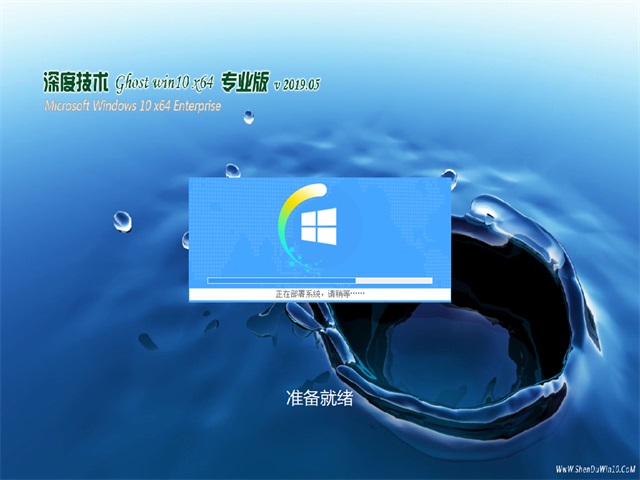- 系统大小:5.72 GB
- 更新时间:2024-03-28
- 系统语言:简体中文
- 系统类型:Win11专业版 64位
- 推荐星级:
Windows11 Insider Preview Build 25126 官方iso镜像V2022 05是微软今天推送的最新Dev预览版本。此更新修复了导致部分内部人员在尝试更新到最新开发频道版本时遇到回滚的问题。它还添加了一个帐户设置页面。改进了功能!
更新内容
TL;速度三角定位法(航位推算)
从此版本开始,我们开始向开发者频道的预览体验成员推出新的帐户设置页面改进。
此版本包含一组很好的修复,包括修复导致某些内部人员在尝试更新到最新开发频道版本时遇到回滚的问题。
您错过了昨天有关控制器栏的网络广播吗?点播在这里观看!
本周是我们的年度构建开发者大会。通过Panos Panay 的这篇博文查看所有令人兴奋的Windows 新闻,通过George Sardo 的这篇博文了解Microsoft Store 的最新改进。
内部版本25126的新增功能
帐户设置页面改进
10 月,我们在%3E 帐户中引入了订阅管理设置,使你能够在Windows 11 中查看Microsoft 365 订阅。在此版本中,我们使你可以更轻松地查看所有受支持的Office 永久产品,例如Office 2021 或Office 2019,与您的帐户关联。
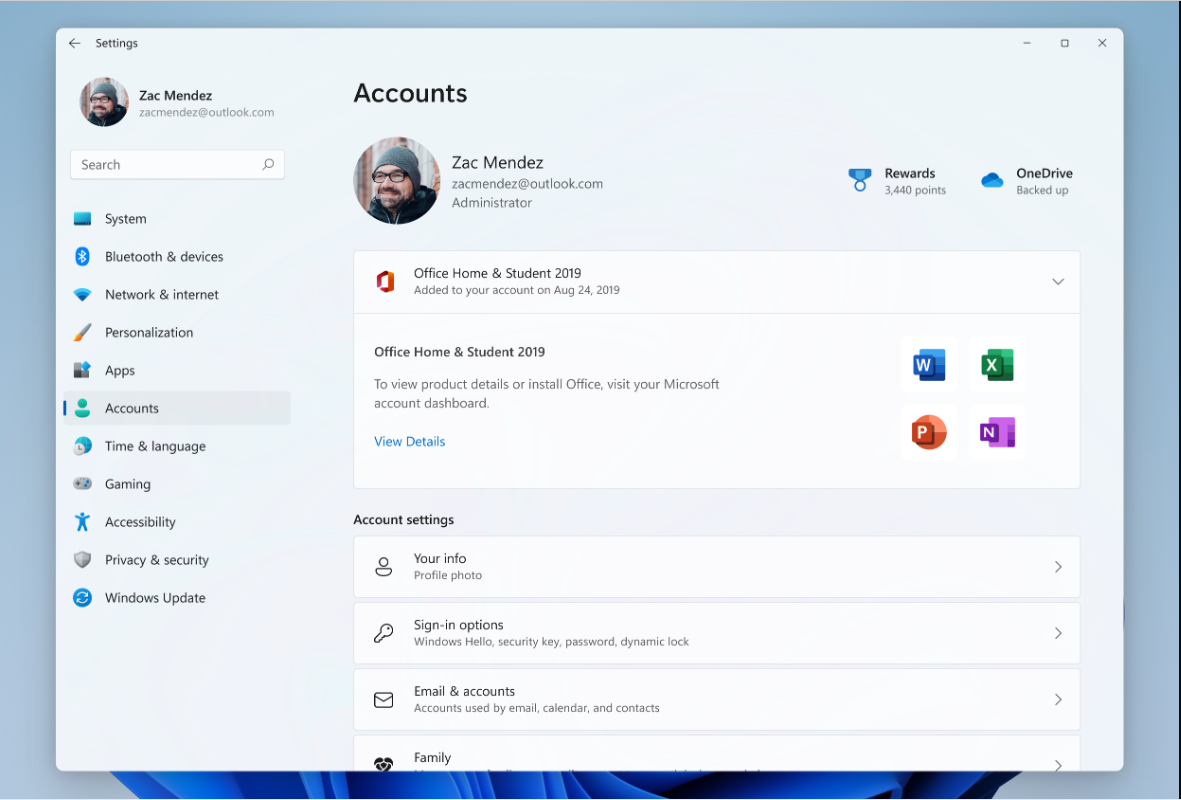
所有受支持的Microsoft 365 Office 产品均已获得您的帐户的授权,显示在帐户设置下。
此更新将允许您查看授权给您的帐户的所有受支持的Microsoft 365 Office 产品,并且您可以通过单击“查看详细信息”按钮来查看产品详细信息或安装Office。此信息显示在Microsoft 帐户管理页面上。从这个版本开始,您现在可以通过帐户在Windows 11 中查看这些数据设置,如上面的屏幕截图所示。
[我们正开始推出此功能,因此尚未向所有内部人员提供,因为我们计划在向所有人推出之前监控反馈以了解其表现。 ]
反馈:请在“设置%3E用户配置文件帐户设置”下的“反馈中心”(WIN + F) 中提交反馈。
修理
常规
我们修复了导致一些内部人员在pci.sys 中遇到DRIVER_IRQL_NOT_LESS_OR_EQUAL 错误检查的问题,导致在尝试在开发通道中安装最新版本时发生回滚。
在开发通道中升级到最新的Insider Preview 版本后,我们确实努力缓解了导致程序兼容性助手服务对某些Insider 意外使用大量CPU 的问题。
开始菜单
当尝试在“开始”中编辑文件夹名称(如果已停靠)时,触摸键盘不会再意外消失。
搜索
修复了使用搜索时可能发生的高命中率explorer.exe 崩溃。
设置
使用阿拉伯语或希伯来语显示语言时,个性化锁屏下的预览图像不应再向后显示。
任务管理器
如果explorer.exe已经挂起,任务管理器不应该再次挂起。
修复了某些预览体验成员的上下文菜单与任务管理器本身的模式(浅色或深色)不一致的问题。
修复了“使用时最小化”工具提示中的拼写错误。
如果您隐藏性能页面一侧的图表,则现在使用的圆圈颜色应与摘要视图中的图表相匹配。
解决了某些应用程序的无响应状态未反映在进程页面上的问题。
Windows沙盒
删除了开始菜单中的锁定选项,因为它不起作用。
其他
修复了当没有活动队列时,从系统托盘中的打印机图标使用“打开所有活动打印机”会意外打开文件资源管理器的问题。
注意:开发者频道上的Insider Preview 版本中提到的一些修复可能会成为Windows 11 发行版的服务更新。
已知问题
常规
某些使用Easy Anti-check 的游戏可能会崩溃或导致您的计算机执行错误检查。
实时字幕
某些全屏模式下的应用程序(例如视频播放器)会阻止显示实时字幕。
位于屏幕顶部附近并在运行实时字幕之前关闭的某些应用程序将在位于顶部的实时字幕窗口后面重新启动。当应用程序获得焦点时,使用系统菜单(ALT+空格键)将应用程序的窗口进一步向下移动。
安装方法
推荐使用【系统之家装机大师】
1、关闭防火墙和所有安全软件,运行创建USB启动工具的软件。
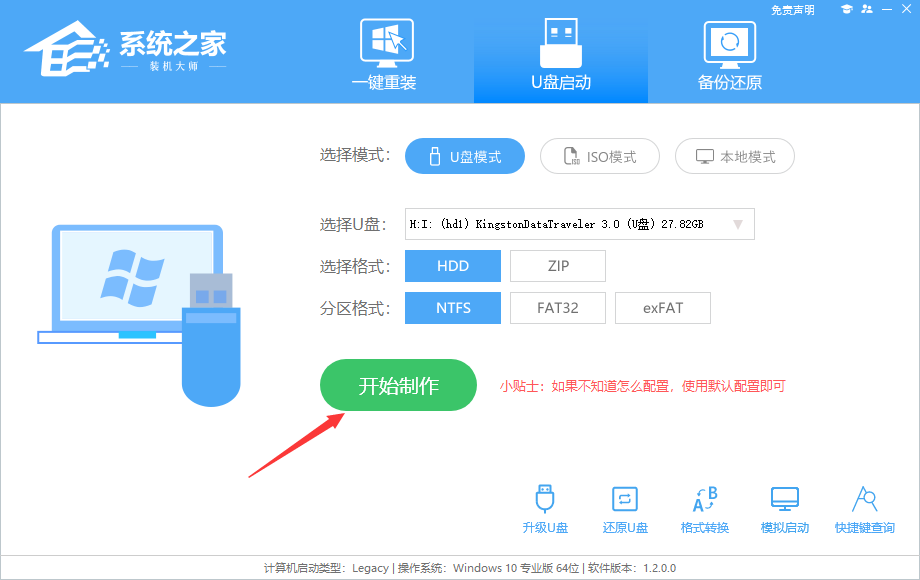
2、重新启动计算机,进入System Home PE界面,在桌面上选择【一键重装系统】。
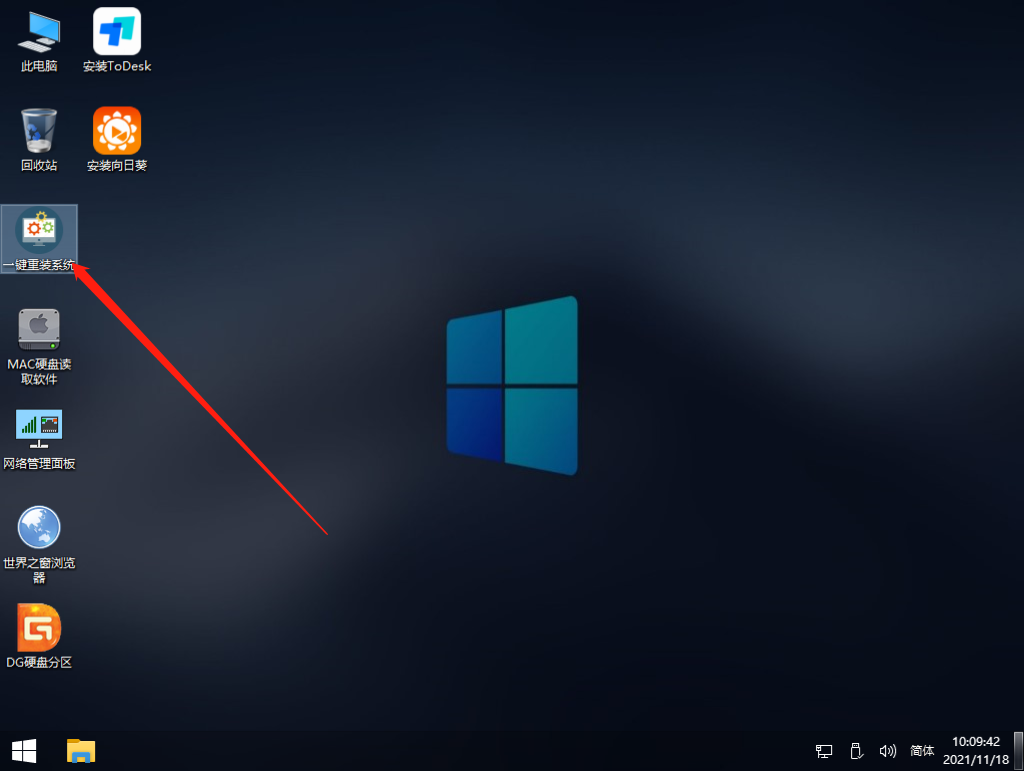
3. 选择您要安装的系统映像。
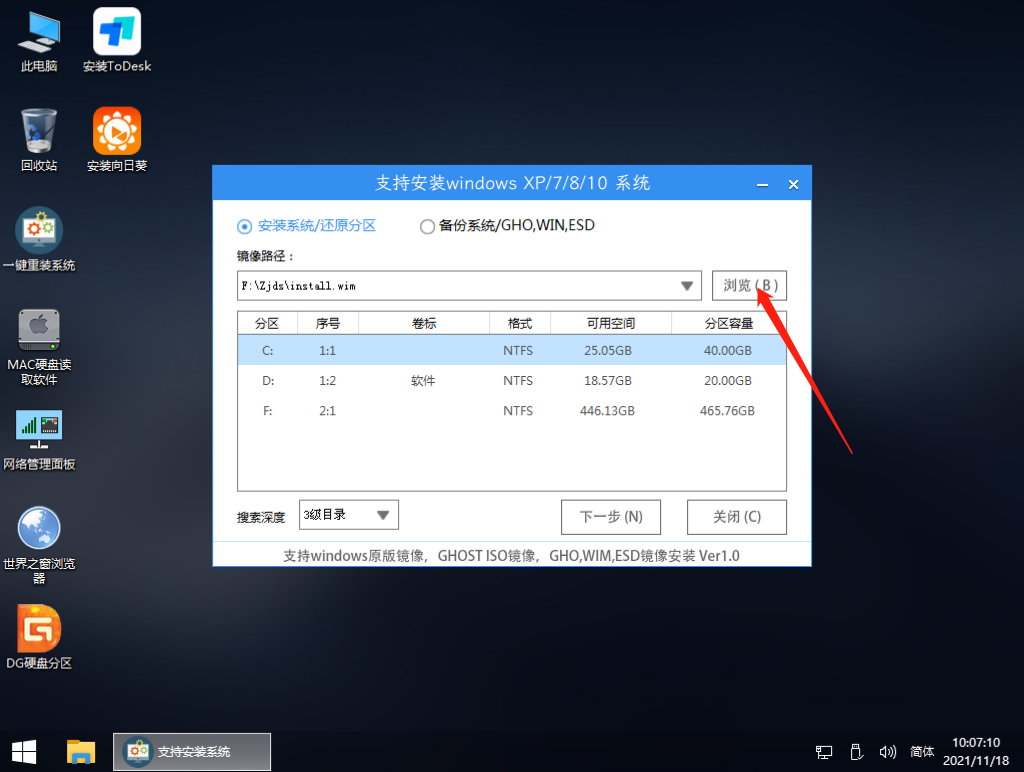
4. 选择系统上安装的版本。
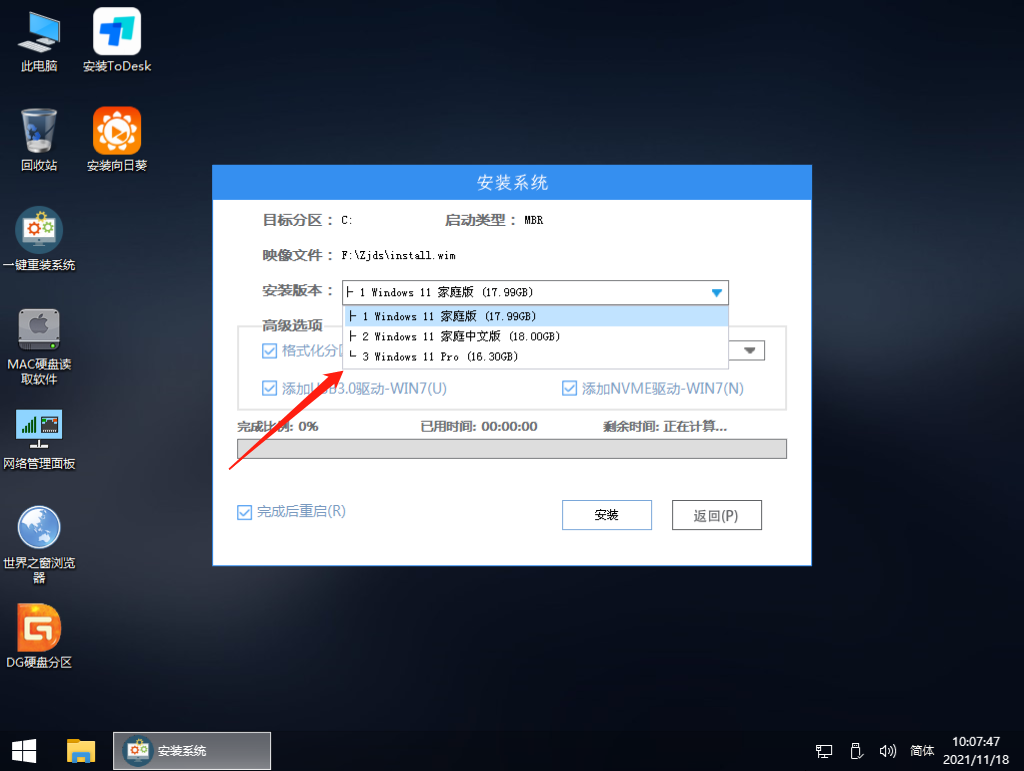
5. 然后单击“安装”。安装部署完成后,提示重启倒计时时,拔下U盘并重启电脑。

6、硬盘系统部署。
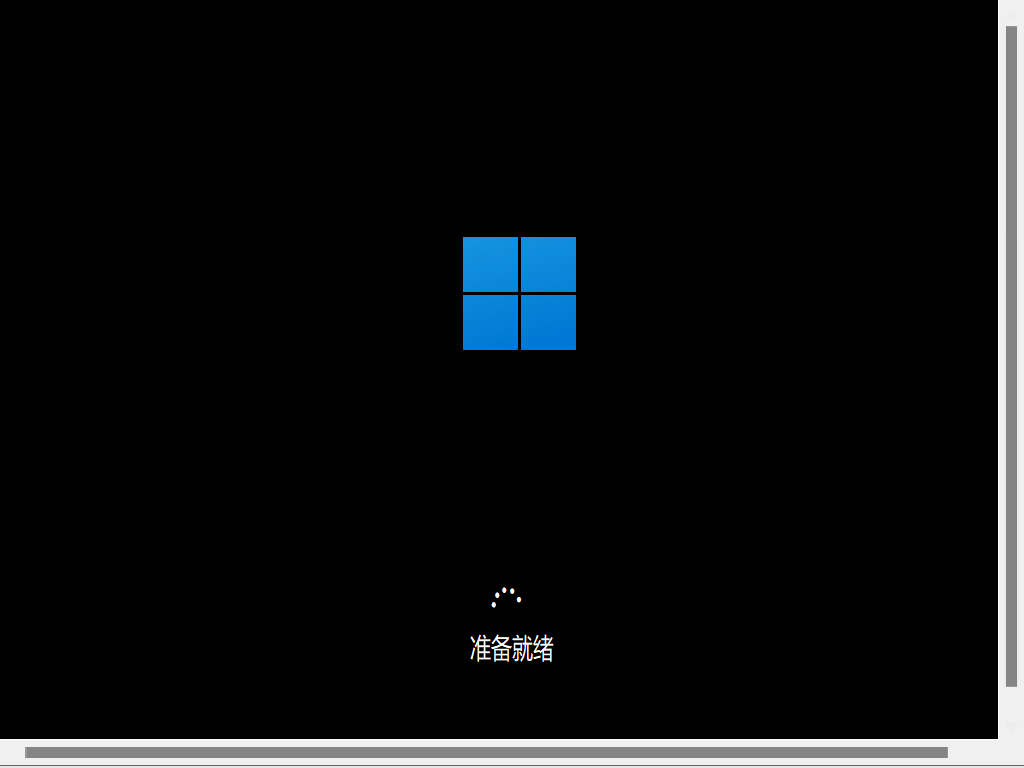
7. 进行必要的设置,安装完成。